preface
以往的几年,放寒假回家我都会把电脑带回家,今年不想背这么重的电脑回家,而且在回家之前给学校的服务器做了内网穿透,回家后可以用 iPad 进行远程访问,想着反正也就十几天的假期,应该不会做太多的事,就把电脑留在了学校,谁知道就赶上了武汉的肺炎,这下要四月才能到学校,本来是 2 月 1号去学校备赛的,现在也只能在家里云备赛,烦得很。主要敲不了代码很恶心,虽然我已经在学校服务器上部署了 jupyter notebook,还能够打打 python 。
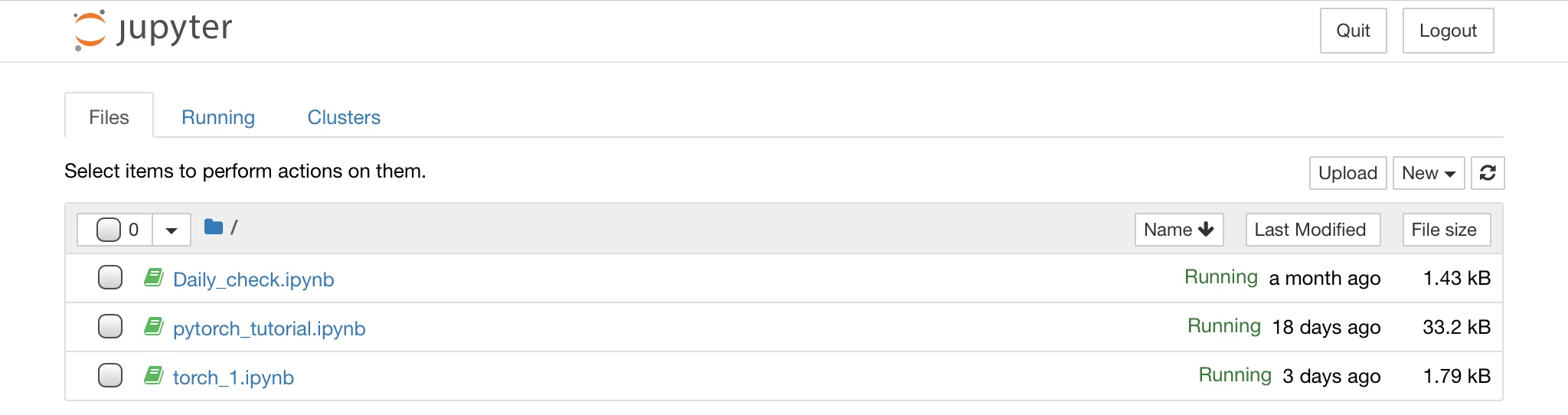
但是偶尔想复习下 JavaScript ,在 iPad 上硬是找不到合适的集成环境,顶多只有编辑器,而且还不带自动补全的那种,Google 搜索一下,发现可以在服务器上云部署类似 VSCode 的 code-server ,然后在浏览器中通过端口访问服务,听起来好像可以冲一波,刚好手上有台阿里云服务器可以折腾一下。
安装 code-server
code-server 的官方 GitHub 地址在这里,目前的 star 数有两万七千多,是个挺优质的项目,我们直接用下面命令将软件包下载到服务器上
$ wget https://github.com/cdr/code-server/releases/download/2.1698/code-server2.1698-vsc1.41.1-linux-x86_64.tar.gz
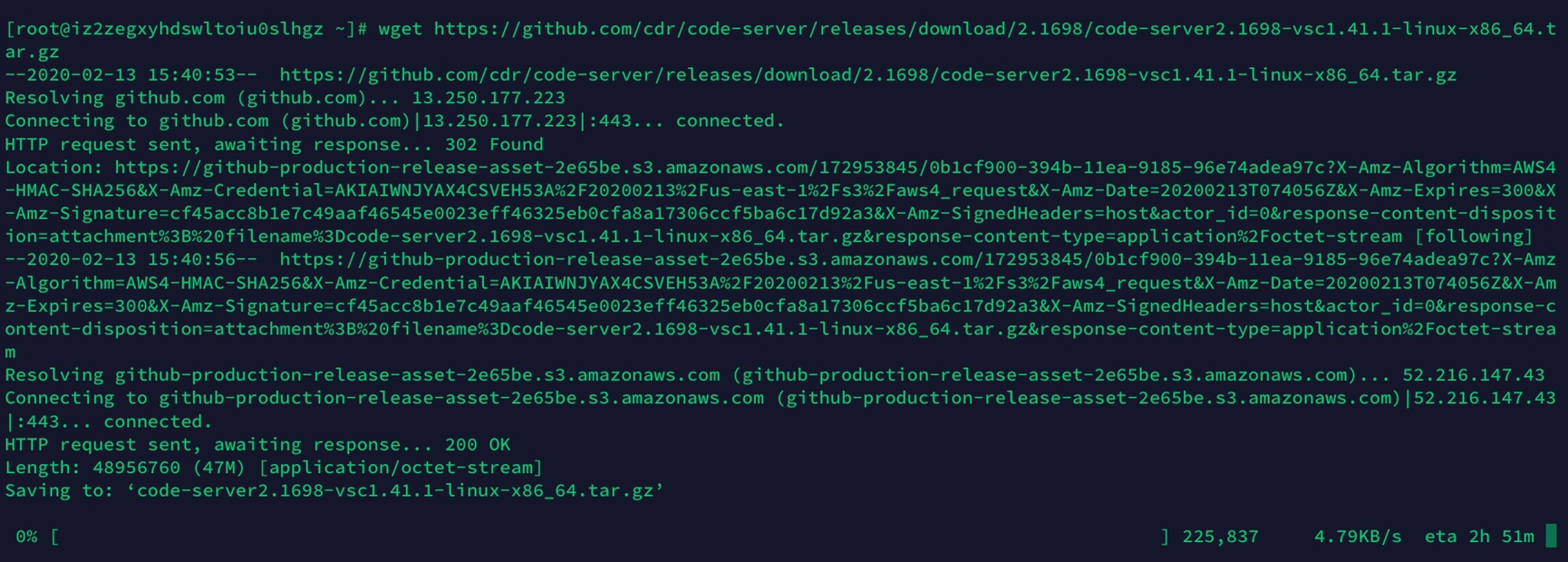
由于 iPad 上的代理不是全局的,所以下载 GitHub 的包速度特别慢,我就用浏览器下载到 iPad 本地再通过 ftp 软件上传到服务器上。之后,将压缩包解压:
$ tar zxvf code-server2.1698-vsc1.41.1-linux-x86_64.tar.gz
文件夹里面有个叫 code-server 的可执行文件,为了以防权限问题,我就将整个文件夹的权限都赋予 755
$ sudo chmod 755 code-server2.1698-vsc1.41.1-linux-x86_64
然后参照一下文档,我们输入下面命令来看看有哪些参数是可选的
$ ./code-server —help
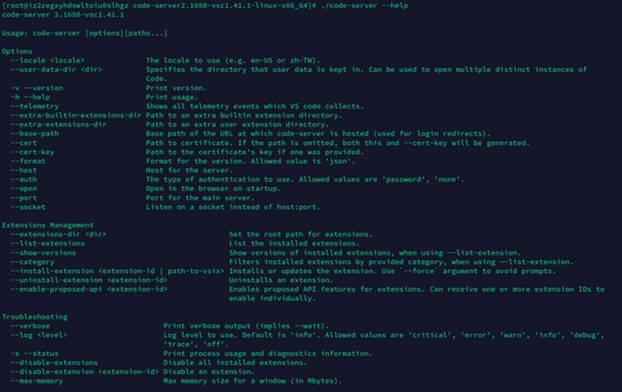
对我来说,主要的就是 —auth,—port 这两个参数,—auth 是认证密码,有两个选项,一个是 none,一个是 password ,其中 password 需要从服务器上导入环境变量,默认情况下会开启密码,密码是个随机字符串,可以在终端找到。—port 是端口,决定了用哪个程序开启端口,默认是 8080 端口,想要指定其他端口得去服务器的防火墙处开放端口,因此,基本的开启服务的命令就是下面这几句
$ export PASSWORD=xxxxxx
$ ./code-server —auth password —port xxxx
然后服务器上就完成运行了,下面只需要打开浏览器,输入服务器的 ip+port ,设置了密码的话就输入密码
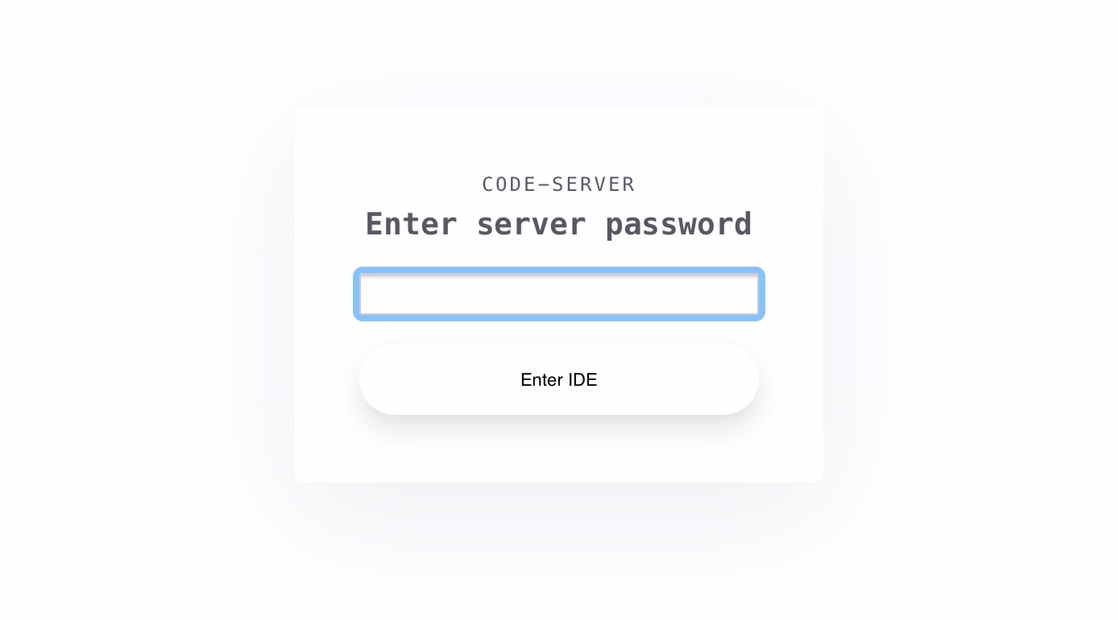
认证身份之后就可以访问 code-server 了,还是那么熟悉的界面,接下去的操作就跟 VSCode remote 一样的,code-server 可以访问到服务器上所有的文件,执行程序就是用服务器上的应用程序来运行我们自己写的代码,例如我想在服务器跑一个 js 文件,那么我只要在我的服务器上下载 nodejs 就可以了,跑其他代码也是同理。还可以新建终端,debug,简直就跟 VSCode 一模一样
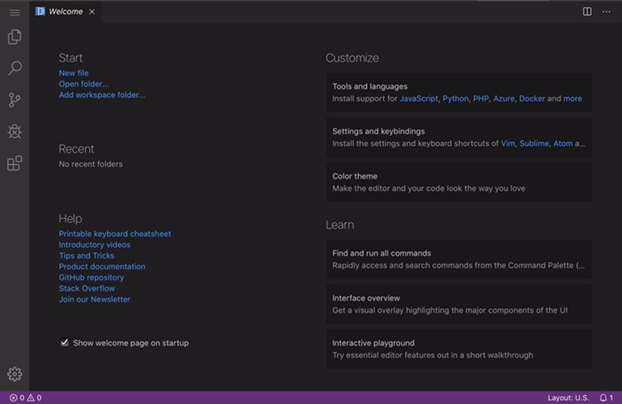
关闭 code-server
我运行的时候并没有加上 nobup 命令,但是退出了 ssh 连接之后服务也并没有被关闭,导致我重新执行的时候说我的端口被占用了,这里就记录一下怎样查询端口号对应的应用程序并将程序关闭。
我们可以用 lsof -i:port 来查看端口对应的进程,如果有端口占用的话就会在下面显示出其进程号(PID)然后用 kill PID 来杀死进程,但是这一回用 kill 还不行,杀不死,然后用 kill -9 PID 才成功杀死进程,总之一个不行的话就用另一个。

misc
插件市场可以找到 VSCode 拥有的插件,但是用 code-server 的话下载不下来,我已经科学上网了,还是不行,but,这玩意也像 VSCode 一样可以在官网下载相应的插件安装包然后直接本地安装,由于我只是轻量使用,并不需要太多插件,而且插件太多也会造成卡顿现象,所以我就没有安装插件了。
如果退出 ssh 连接之后 code-server 服务关闭的话,建议直接用 nohup 来后台运行 code-server,或者也可以用 systemd 将 code-server 写成一个服务来启动,这个我就不折腾了,有兴趣的可以参考 reference 中的链接
最后展示下 coding 效果图以表达 VSCode 真香 :)
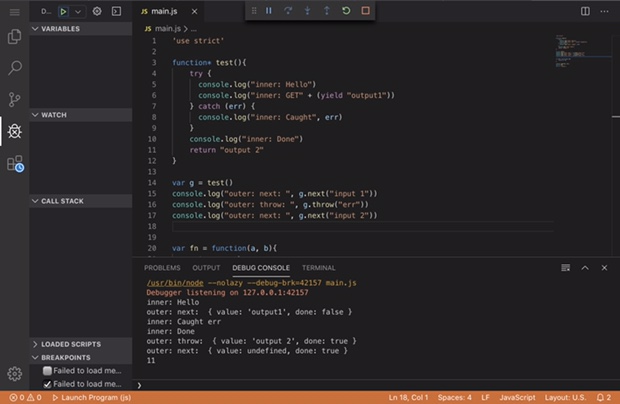
reference
https://blog.lopygo.com/2019/p-vscode-code-server-test/